轻松解决U盘写保护问题(简单有效的去除U盘写保护,让您自由传输数据)
![]() 游客
2024-06-27 15:43
268
游客
2024-06-27 15:43
268
随着科技的发展,U盘已成为我们日常生活中必不可少的存储工具。然而,有时我们会遇到U盘被写保护的问题,无法进行写入或删除文件。本文将教你最简单的方法来解决这个问题,让你的U盘恢复正常使用。
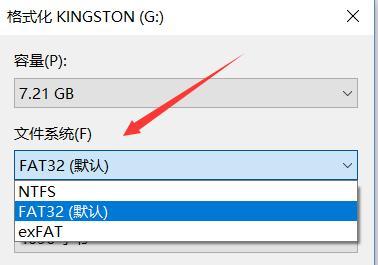
检查U盘开关是否处于锁定状态
检查U盘外壳上是否有一个小开关。如果有,请确保它没有被锁定,这可能是导致U盘写保护的原因之一。
尝试用其他电脑插入U盘
有时候,电脑的USB端口可能出现故障,导致U盘被误判为写保护。可以尝试在其他电脑上插入U盘,看是否能够正常操作。
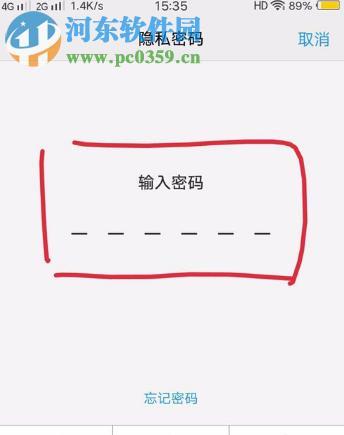
使用CMD命令解除写保护
打开命令提示符窗口,输入"diskpart"并按下回车键,然后输入"listdisk"查看所有磁盘的列表。找到对应的U盘磁盘编号,输入"selectdiskX"(X为U盘磁盘编号),接着输入"attributesdiskclearreadonly"命令来清除写保护属性。
通过注册表修改去除写保护
打开注册表编辑器,定位到"HKEY_LOCAL_MACHINE\SYSTEM\CurrentControlSet\Control\StorageDevicePolicies"路径。找到WriteProtect键值,将其数值改为0来去除写保护。
使用第三方软件解除写保护
可以使用一些专门的第三方软件来解除U盘的写保护,例如JetFlashOnlineRecovery和ChipGenius等。这些软件通常提供了简单易用的界面,只需按照提示进行操作即可解决问题。
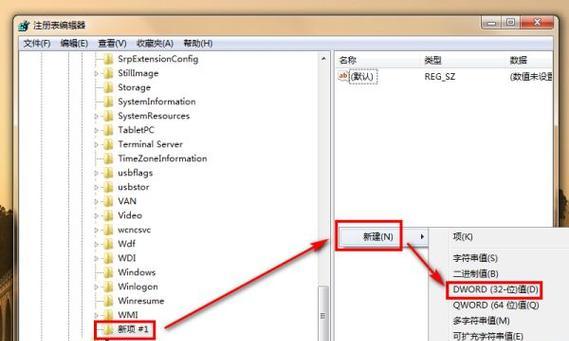
格式化U盘
如果以上方法都无法解决问题,可以尝试对U盘进行格式化。请注意,这将会清除U盘中的所有数据,请提前备份重要文件。
检查U盘是否存在病毒
有些病毒会通过将U盘变为只读模式来传播。使用杀毒软件扫描U盘,清除任何可能存在的病毒。
更换U盘的USB数据线
有时候,U盘的USB数据线可能出现故障,导致写保护问题。可以尝试更换一个新的USB数据线,然后再次插入电脑。
检查U盘是否损坏
如果U盘经历了严重的物理损坏,可能会导致写保护问题。在这种情况下,唯一的解决方法是购买一个新的U盘。
更新或重新安装USB驱动程序
有时候,过时的或损坏的USB驱动程序可能导致U盘写保护。可以尝试更新或重新安装相关的驱动程序,然后再次尝试操作U盘。
检查U盘是否具有硬件故障
在一些极少数情况下,U盘可能出现硬件故障,导致写保护问题。如果其他方法都无效,考虑将U盘送修或更换。
使用Linux系统解除写保护
如果你熟悉Linux系统,可以使用它提供的一些命令来解除U盘的写保护。
联系U盘生产商寻求帮助
如果以上方法都无法解决问题,建议联系U盘的生产商或者官方技术支持团队,寻求他们的帮助和解决方案。
注意U盘的正确使用方法
在日常使用中,遵循正确的U盘使用方法也能减少写保护问题的发生。例如,不要在文件传输过程中突然拔出U盘,避免磁盘损坏。
结语
通过本文介绍的方法,相信您已经了解了如何简单有效地去除U盘写保护。在遇到类似问题时,可以按照这些步骤来解决,让您的U盘恢复正常使用。记住,备份重要数据是保证数据安全的关键。
转载请注明来自数码俱乐部,本文标题:《轻松解决U盘写保护问题(简单有效的去除U盘写保护,让您自由传输数据)》
标签:盘写保护
- 最近发表
-
- 解决QQ电脑登录老是提示密码错误问题的方法(探究密码错误问题的原因及解决方案)
- 电脑模拟器发生错误!如何应对和解决?(探索电脑模拟器错误的原因与解决方法)
- 电脑管家破解WiFi密码错误(解决WiFi密码错误的方法及注意事项)
- 选择适合您的最佳视频转换器(比较视频转换器的功能和性能,找到最适合您的工具)
- 电脑错误691原因及解决方法(深入解析电脑错误691及有效解决方案)
- 卸载电脑管家,解决错误问题(优化电脑性能,提高系统稳定性)
- 电脑指纹驱动错误31的解决方法(解决电脑指纹驱动错误31的简易步骤)
- 手机转换jpg格式的简便方法(快速将图片格式从其他格式转换为jpg的有效途径)
- Win64位装机教程(从购买硬件到安装系统,一步步教你完美装机)
- 《使用光盘安装WindowsXP操作系统教程》(详细步骤让您轻松配置您的WindowsXP系统)
- 标签列表

